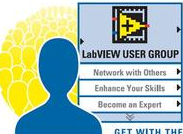本文主要是介绍《Visual Studio 程序员箴言》读书笔记,希望对大家解决编程问题提供一定的参考价值,需要的开发者们随着小编来一起学习吧!
技巧1.1 在空白行上按Ctrl+C不会丢失剪贴板的内容
工具→选项→文本编辑器→所有语言→常规→没有选定内容时对空行应用剪切或复制命令
技巧1.2 循环使用剪贴板
Ctrl+Shift+V
技巧1.3 插入空行
使用Ctrl+Enter在上方插入一行,使用Ctrl+Shift+Enter在下方插入一行
技巧1.4 选择当前单词
Ctrl+W
技巧1.5 删除单词
使用Ctrl+Delete删除下一个单词,使用Ctrl+Backapace删除前一个单词
技巧1.6 剪切、删除当前行
使用Ctrl+L剪切当前行,使用Ctrl+Shift+L删除当前行
技巧1.8 将代码或文本拖动到新位置
用鼠标把代码进行移动,要复制到新位置按住Ctrl键
技巧1.11 改变单词的大小写
按Ctrl+U可以转换为小写,按Ctrl+Shift+U可以转换为大写
技巧1.14 移动光标到视图的顶部和底部
Ctrl+PgUp键可以移动到顶部,Ctrl+PgDn键可以移动到底部
Ctrl+Shift+PgUp可以选中当前光标和顶部的所有文本
Ctrl+Shift+PgDn可以选中当前光标和底部的所有文本
技巧1.18 通过键盘访问导航栏
左边的组合框列出了对象,右边的组合框列出了所选对象的成员,按Ctrl+F2可以快速移动到导航栏,tab左右切换
技巧1.20 拆分窗格跳转
用F6在编辑器内的拆分窗格之间跳转
技巧1.30 跟踪编辑器中的变化
黄色是上次保存以来编辑过这些行,绿色是上次保存之前编辑过这些行
技巧2.2 按ESC键时跳转到所选文本的开始处
选择一些文本,如果想要按下ESC键时光标处于选择定位点,要在工具→选项→文本编辑器→常规→按ESC键转到选择定位点
技巧2.3 选择标记之间的代码
先放置光标,然后在想选中的代码段后单击留下一个返回标记,然后按下Ctrl+=选择两个标记间的所有文本
技巧2.5 注释选中代码
Ctrl+K、Ctrl+C键注释代码,使用Ctrl+K、Ctrl+U键取消注释代码
技巧2.6 设置显示引导线
访问注册表HKEY_CURRENT_USER\Software\Microsoft\VisualStudio\TextEditor创建一个名为Guides的字符串值(RG_SZ)键,键值的格式是RBG(x,y,z)n1,n2,····,n13,xyz是色值,n是列数
技巧2.7 格式化代码
Ctrl+K,Ctrl+D全文档格式化,Ctrl+K,Ctrl+F格式化当前行
技巧2.8 制表符插入空格
工具→选项→文本编辑器→语言→制表符
技巧2.12 折叠代码块
在代码块内按Ctrl+M、Ctrl+M键,便可折叠指定代码块
在任意位置按Ctrl+M、Ctrl+L键,便可折叠整个文件
技巧2.21 绑定文件扩展名
工具→选项→文本编辑器→文件扩展名,把一种文件扩展名映射给一个已存在的编辑器
技巧2.27 设置书签
按Ctrl+K键、Ctrl+K键可设置一个书签
按Ctrl+K键、Ctrl+N键可转到下一个书签
按Ctrl+K键、Ctrl+P键可转到前一个书签
按Ctrl+K键、Ctrl+L键可删除所有书签
技巧2.28 在书签文件夹之间导航
使用Ctrl+Shift+K键、Ctrl+Shift+P键可移动到文件夹内的前一书签
使用Ctrl+Shift+K键、Ctrl+Shift+N键可移动到文件夹内的下一书签
技巧2.30 语句完成
Ctrl+J
技巧2.31 函数参数信息
Ctrl+Shift+空格键
技巧2.32 显示函数的快速信息
Ctrl+K、Ctrl+I键
技巧2.33 完成单词
Ctrl+空格或者Alt+右方向键
技巧2.34 语句完成的字体大小
工具→选项→环境→字体和颜色→语句结束
技巧2.38 插入代码段
Ctrl+K、Ctrl+X
技巧2.10 插入外侧代码段
Ctrl+K、Ctrl+S
技巧3.1 渐进式搜索
按下Ctrl+I键后输入想要搜索的文本,再次按下Ctrl+I键跳到字符串出现的下一个位置,也可以按Ctrl+Shift+I来进行反向搜索
技巧3.2 当前词搜索
选中要搜索的文本,然后使用Ctrl+F3搜索当前选中词,Ctrl+Shift+F3反向搜索
技巧3.4 上下文实例
F3搜索下一个实例,Shift+F3搜索前一个实例
技巧3.6 查找组合框
按下Ctrl+D键,然后输入想要搜索的字符串,然后按Enter向前进行搜索,或者Shift+Enter进行反向搜索
技巧3.12 在文件中查找
用Ctrl+Shift+F打开在文件中查找
技巧3.14 停止在文件中查找
按下Alt+F3以及S组合键,可以停止后台搜索
技巧3.15 在文件中替换
Ctrl+Shift+H
技巧3.17 在查找结果窗口内定位
F8定位到下一个结果,Shift+F8定位到上一个结果
技巧4.1 打开文件选项卡频道的文件下拉菜单
Ctrl+Alt+↓
技巧4.9 在打开的文档窗口间导航
Ctrl+F6和Ctrl+Shift+F6
技巧4.20 双击停靠
将工具窗口拖动到非停靠位置时,可以双击工具窗口的标题栏,将其快速停靠到原位置
技巧4.25 工具窗口切换
所有访问的工具窗口都保存在一个MRU列表内,使用Alt+F7可以访问下一个工具窗口,Alt+Shift+F7访问前一个
技巧4.27 在组内的各个工具窗口间切换
工具卡停靠在一起就是一个小组,Ctrl+PgUp和Ctrl+PgDn可以在组内的各个工具窗口间切换
技巧4.29 使用键盘拖动工具窗口
选定工具窗口后,按Alt+减号打开工具窗口菜单,按下箭头选择“移动”命令,再按Enter键,然后就可以用方向键来控制工具窗口的位置
技巧4.31 访问工具窗口内的工具栏
Shift+Alt键,注意不是Alt+Shift
技巧4.32 关闭工具窗口
使用Shift+Esc关闭当前选中的工具窗口
技巧4.34 全屏视图
快速切换到全屏视图使用Shift+Alt+Enter
技巧5.1 打开命令窗口
按Ctrl+Alt+A打开命令窗口
技巧5.6 在输出窗口的错误之间导航
F8可以转到下一位置,Shift+F8可以转到上一位置
技巧5.14 将代码拖放到工具箱中的常规选项卡
选中一些代码,然后拖拽到工具箱中的任何一个选项卡中
技巧5.17 展开/折叠工具箱的全部组件
输入*展开工具箱中的全部组件,输入/折叠工具箱中的全部组件
这个方法也适用于Windows资源管理器
技巧5.18 在工具箱的控件间移动
Ctrl+↑移动到上一个控件组,Ctrl+↓移动到下一个控件组
技巧5.32 打开对象浏览器
Ctrl+Alt+J打开对象浏览器
技巧6.10 从IDE运行外部工具
工具→外部工具
技巧6.16 使用查找组合框运行命令
按Ctrl+D键转到查找组合框,然后输入行号,再按下Ctrl+G键
技巧7.8 在解决方案资源管理器中显示杂项文件项目
工具→选项→环境→文档→在解决方案资源管理器中显示杂项文件
技巧7.14 跟踪点可以用来打印消息
打印出来的信息显示在输出窗口的调试窗格中
技巧7.20 在函数处中断
Ctrl+B在新窗口中输入要中断的函数名
技巧7.21 打开断点窗口
Ctrl+Alt+B
技巧7.28 查看错误列表中列出的下一个错误
Ctrl+Shift+F12
这篇关于《Visual Studio 程序员箴言》读书笔记的文章就介绍到这儿,希望我们推荐的文章对编程师们有所帮助!